iPhoneの動画をアンドロイドで再生する方法
iPhoneの動画をアンドロイドで再生しようとできないと困っていますか?それは多分iPhoneの動画の形式がアンドロイドのプレイヤーがその形式に対応していないからです。この記事で、形式変換してiPhoneの動画をアンドロイドで再生する方法をご紹介します。
iPhoneの動画をアンドロイドで再生するには、直接iPhoneからAndroidに動画を転送すればいいと思う人がいるでしょう。しかし、iPhoneの標準カメラで撮影した動画は「mov」という形式で保存されていて、それはアンドロイド端末では再生できません。アンドロイド端末で再生できる拡張子のほとんどはmp4、avi、3gp、webm、mkv、ismvです。
iPhoneからAndroidに転送された動画をアンドロイドデバイスで再生するには、動画をアンドロイド端末に対応できる形式に変換する必要があります。ここでは、形式変換してiPhoneの動画をアンドロイドで再生する方法をご紹介します。
AnyTrans (AndroidとiOS対応)というアプリを利用すると、WiFi経由でiPhoneからAndroidデバイスへ動画をを転送できます。そして、スマホデータのマネージャーとして、このアプリは以下のメリットがあります:
- 便利-パソコンを開かず、スマホで作業を実行できる
- 安全で安心-既存のデータを上書きしなくて移行できる
- 動画以外、写真、音楽、連絡先などのデータも移行できる
- お金を払わず、無料で利用できる
では、まずiPhoneとAndroidデバイスでAnytransのアプリをダウンロード&インストールしましょう。
Step 1.2つのデバイスを同じWiFiで接続 > iPhoneとAndroidでAnytransを開く > 「ゲストとして利用」をタップします。(あるいは、アカウントで登録します。)
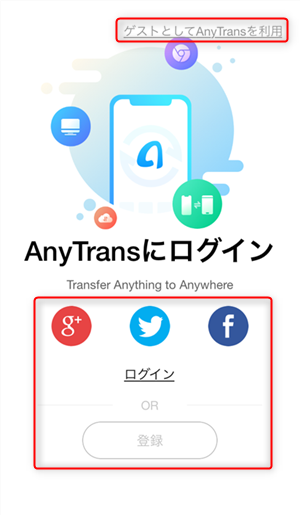
「ゲストとして利用」をタップ
Step 2. スキャンをタップ > もう1台のデバイスで「接続リクエスト」を許可します。
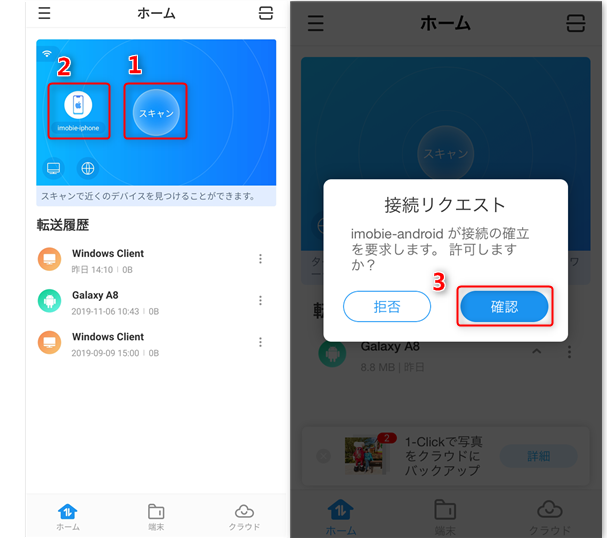
2つのデバイスを接続
Step 3.次の画面で![]() 「紙飛行機のアイコン」をタップ > Androidに転送したい動画を選択 > 送信をタップします。
「紙飛行機のアイコン」をタップ > Androidに転送したい動画を選択 > 送信をタップします。
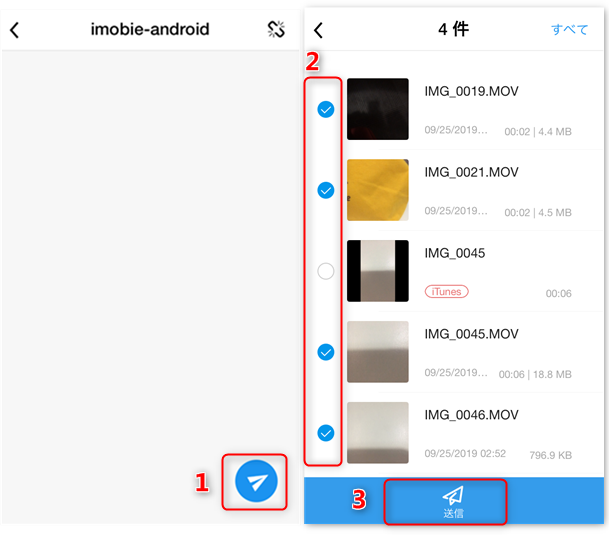
動画を選択・転送
転送が終わったら、Androidデバイスで動画を確認できます。

Android デバイスで動画を確認
以上はiPhoneの動画をAndroidデバイスに移行する方法です。今すぐAnytransダウンロードして、Androidスマホへ動画などのデータを転送しましょう。iPhoneからより多くのデータを転送したいなら、PCを対応できるソフト-AnyDroidを試してください。
PhoneTransでiPhoneの動画をアンドロイドへ転送する方法
モバイルデータ移行ソフトはPhoneTransはiPhoneからAndroid、その逆もデータを自由に転送することができます。もちろん、iPhoneの動画もアンドロイドへ転送して再生数ることも気軽にできます。
さて、今すぐPhoneTransを使って、iPhoneの動画を直接アンドロイドへ転送してみましょう。
Step 1.まずは、PhoneTransをコンピュータにダウンロード&インストールします。
Step 2.次は、PhoneTransを起動して、「クイック転送」モードを確認して「開始」ボタンをクリックします。
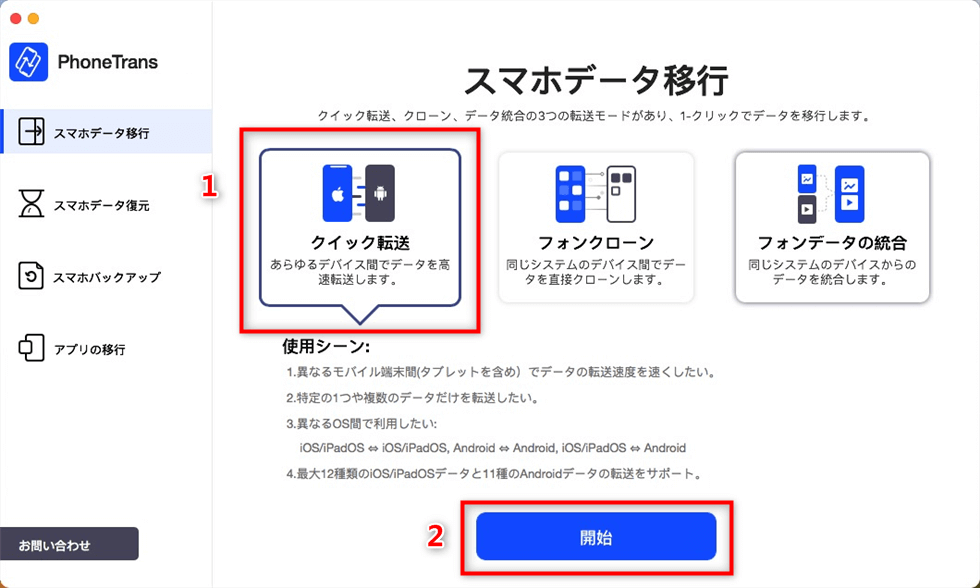
「クイック転送」機能を選択
Step 3.純正のUSBケーブルを使って、iPhoneとAndroidをパソコンに接続します。ソースデバイス(iPhone)とターゲットデバイス(Android)を確認して「転送」ボタンをクリックします。
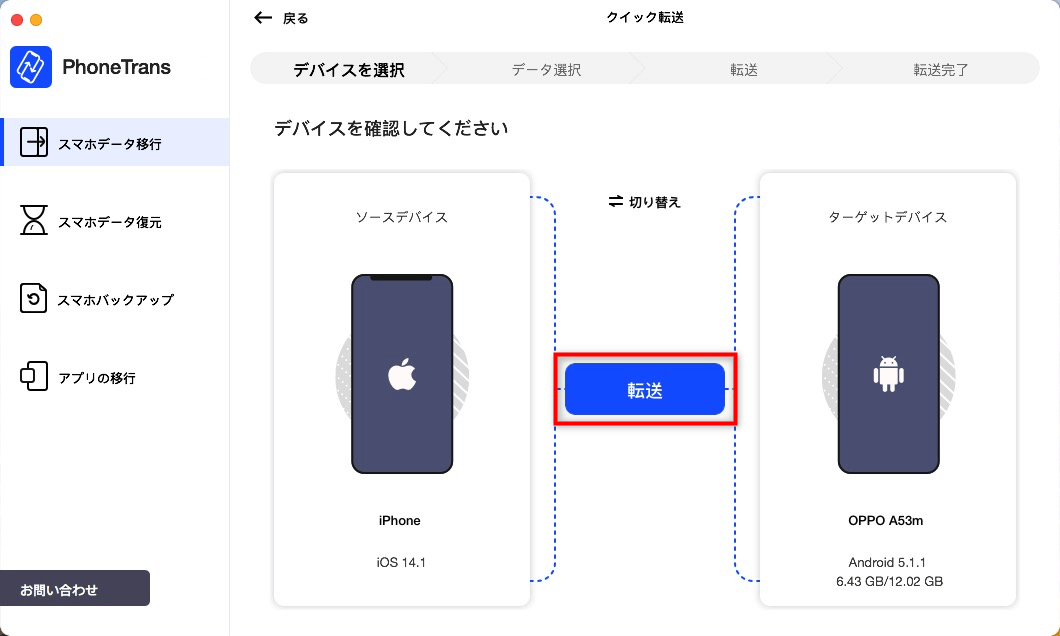
ソースデバイスと対象のデバイスを確認
Step 4.iPhoneからAndroidへ転送できるデータの種類が一覧に表示されていますので、「選択を解除」をクリックして「動画」のみを選択します。そして「今すぐ転送」ボタンをクリックしてください。
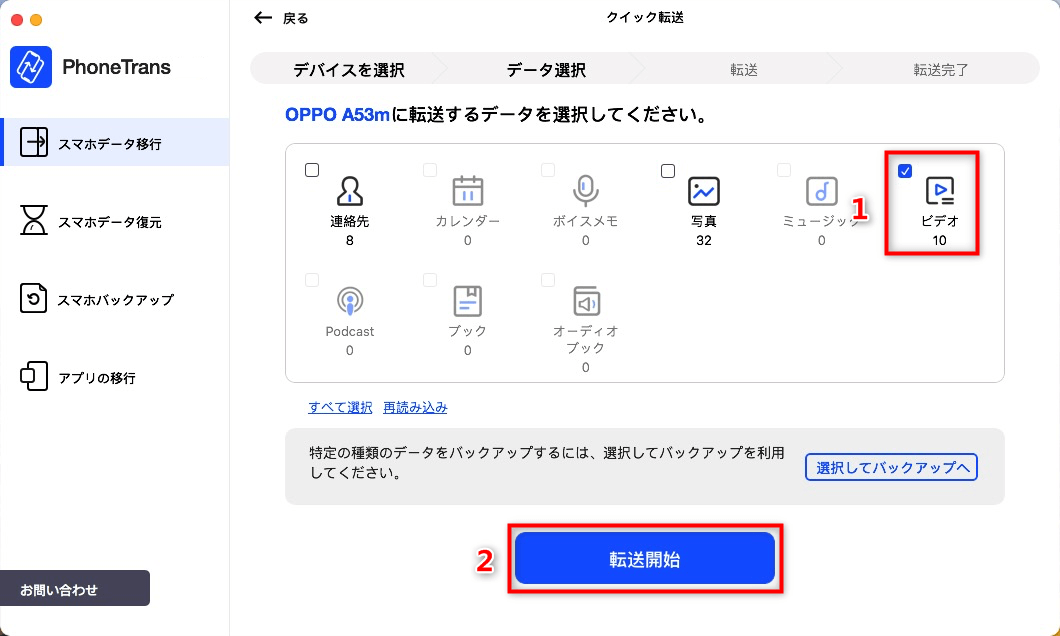
ビデを選択
AnyDroidでiPhoneの動画をアンドロイドへ転送する方法
必要な転送ツール – AnyDroid
AnyDroidを利用すれば、iPhoneからアンドロイドへ転送した動画をアンドロイド対応の形式に変換することができます。そして、アンドロイド向けのデータ転送・管理ソフトとして、AnyDroidは以下のメリットもあります:
- 複雑な操作が不要で、転送した動画を自動的にアンドロイド対応の形式に変換できる
- 動画のサイズが変わらなく、画質が無劣化に転送できる
- 転送速度が速くて、1GBの動画を約1分間で転送できる
- 動画だけではなく、写真、音楽、メッセージ、連絡先等のデータをiPhoneからアンドロイドへ転送することもできる
- 無料体験と業界最長60日間返金保証付き、万が一の場合でも安心できる
今すぐAnyDroidをダウンロードして無料試用しましょう。
形式変換してiPhoneの動画をアンドロイドで再生する方法
Step 1:AnyDroidを起動して、iPhoneとアンドロイドをパソコンに接続>「Androidへ引っ越し」を選択>「iOSからAndroidへ」をクリックします。
手元にUSBケーブルがないやコンピューターが認識されないので、Androidスマホをパソコンと接続できないなら、スマホに「AnyDroid」アプリをインストールしてWi-Fi経由で接続してみてください。
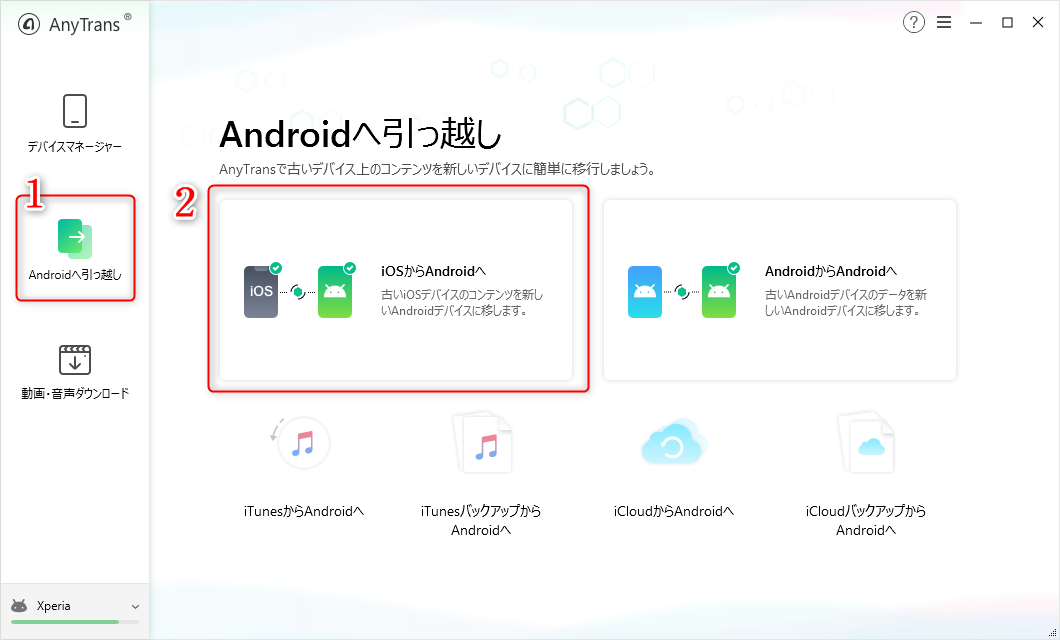
iPhoneの動画をアンドロイドで再生する方法
Step 2:「ムービー」を選択して、「次へ」ボタンをクリックします。
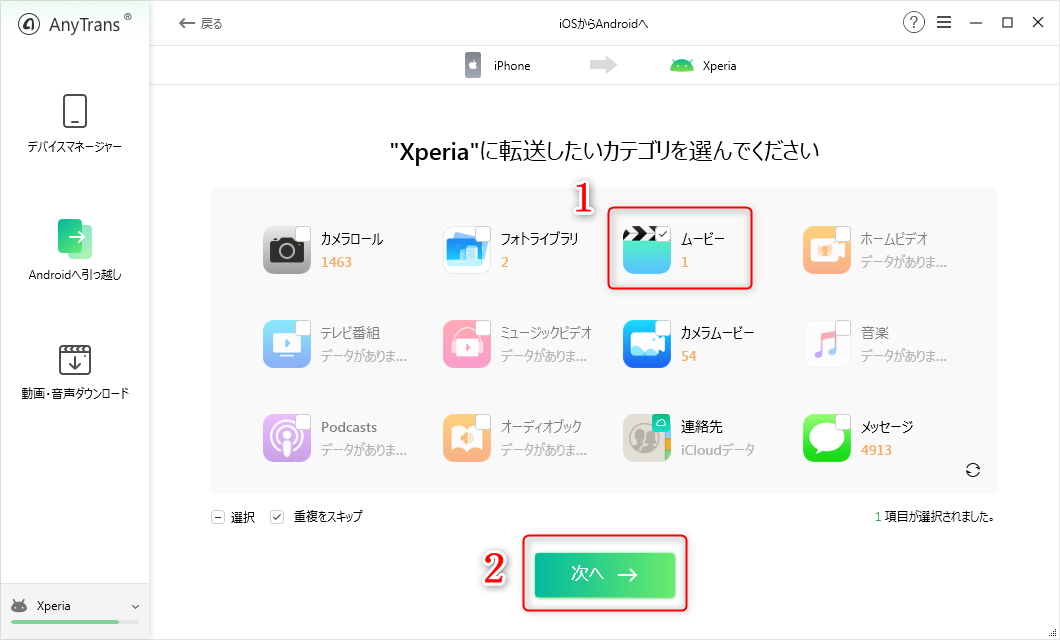
iPhoneの動画をアンドロイドで再生する方法
Step 3:iPhoneからアンドロイドへ動画を転送します。転送した動画が自動的にアンドロイドが対応できる形式に変換できます。それで、iPhoneの動画をアンドロイドで再生することが実現できます。
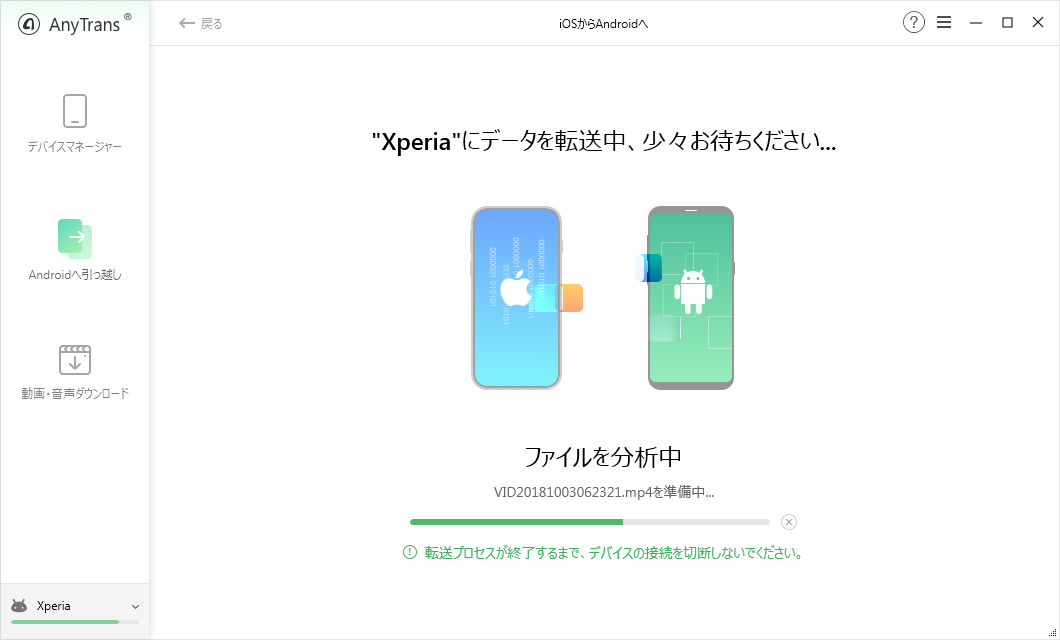
iPhoneの動画をアンドロイドで再生する方法
最後に
以上はiPhoneの動画をアンドロイドで再生する方法です。いかがでしたか?今すぐAnyDroidをダウンロードしてアンドロイドスマホへ動画移行しましょう。もしこの記事がお役に立てれば、「いいね」または「シェア」をお願いします。

